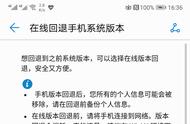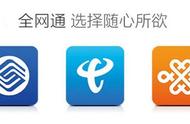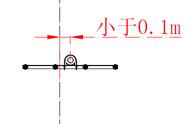单手操作悬浮按钮导航
您可以通过不同的手势,实现返回上一级、返回主屏幕或切换任务的快捷操作。当手机处于驾驶模式、超级省电、杂志锁屏、沉浸式全屏、熄屏快拍状态或开启 TalkBack 功能时,不能使用悬浮导航功能。打开设置,点击智能辅助 > 系统导航 > 悬浮导航,然后打开悬浮导航开关,屏幕上会出现悬浮导航,您可以拖动悬浮导航至您习惯使用的位置。您可以使用悬浮导航完成如下操作:
返回操作:单击悬浮导航实现一次返回操作,双击悬浮导航实现两次返回操作。
l 返回主屏幕:长按悬浮导航不移动手指,然后再松开手指。
l 切换上下任务:长按悬浮导航并向左或向右滑动。
当手机处于驾驶模式、超级省电、杂志锁屏、沉浸式全屏、熄屏快拍状态或开启 TalkBack 功能时,不能使用悬浮导航功能。
分栏分屏模式/两屏操作打开支持分屏的应用后,使用单指关节稍微用力触碰屏幕,确保指关节不离开屏幕,然后拖动指关节略微用力地划过屏幕,启动分屏。竖屏状态下,用指关节横向划过屏幕;横屏状态下,纵向划过屏幕。打开支持分屏的应用后,长按可启动分屏。支持前置导航键的手机出厂设置默认关闭了导航栏,若要开启导航栏,请点击设置 > 导航键 >屏幕内虚拟导航栏。开启导航栏后,前置导航键的导航功能将被禁用,即点击、长按、滑动前置导航键,手机将无反应。打开支持分屏的应用后,双指从屏幕底部上滑启动分屏。在分屏状态下,您可以根据喜好,切换全屏、互换分屏位置、横坚切屏或者进入主屏幕。在分屏模式下,点击导航栏中的主屏键进入主屏幕。支持前置导航键的手机出厂设置默认关闭了导航栏,若要开启导航栏,请点击设置 > 导航键 >屏幕内虚拟导航栏。
注意:开启导航栏后,前置导航键的导航功能将被禁用,即点击、长按、滑动前置导航键,手机将无反应。
桌面快捷方式/懒人开关在主屏幕,长按应用图标,在应用弹出常用功能后,点击常用功能快速启动。应用最多支持4个常用功能,并且由应用自定义,无法更改。例如您可以长按相机,在弹出框中点击自拍,即可快速启动自拍。在主屏幕,长按应用图标,在应用弹出常用功能后,长按常用功能并拖动至桌面,即可建立快捷方式。例如您可以将相机的自拍功能添加快捷方式到桌面,点击即可启动自拍。
智能/智慧识屏语义识屏朋友们在群里聊着近期热门的综艺节目,半天插不上话,我错过了什么?赶紧看看然后加入讨论吧!双指长按目标文字启动智能识屏,文字会自动生成分词卡片和服务卡片。您可以任意选中分词卡片中的一个或多个单词进行搜索、分享等操作,也可以点击服务卡片进行快捷操作。幸福苑四美聚会,发来聚餐地址,双指长按信息启动智能识屏,手机将自动生成分词卡片,并生成服务卡片,点击卡片,即可在导航应用中查看具体位置和路线信息。
常用服务一步直达:想你所想,贴心为您推荐常用服务,服务直达,为您智能推荐应用快捷入口,您也可以自定义应用快捷入口,让所需的服务一步直达。
长时间在暗光环境下看手机,眼睛容易疲劳酸胀。这时,手机会弹出护眼模式提醒。护眼模式能有效降低蓝光辐射,调整屏幕光为更加温和的暖光,可缓解用眼疲劳,保护视力。
开启护眼模式:打开设置,点击显示 > 护眼模式,然后打开护眼模式开关。状态栏中将显示护眼模式图标,护眼模式开启后,因滤除部分蓝光,屏幕显示颜色会偏黄。
快速开启或关闭护眼模式:从状态栏处向下滑动,打开通知面板。在通知面板界面,点击展开快捷开关栏,打开或关闭开关。
定时开启护眼模式:手机会根据您设置的时间段,每天定时开启护眼模式。护眼模式未开启时,打开设置,点击显示 > 护眼模式,然后打开定时开启开关,根据需要设置护眼模式的开始时间和结束时间。
微调护眼模式色温:护眼模式开启后,因滤除部分蓝光,屏幕显示颜色偏黄,您可以根据需要调整色温。打开护眼模式开关后,左右滑动色温滑块,让屏幕色温偏冷或偏暖。
指关节截屏提醒
电源键 音量键的截屏方法未免太老套了吧。 其实,你的手机是支持指关节截屏的。如果不知道也没关系,手机会提示您尝试指关节截屏操作。使用单指指关节稍微用力并连续快速地双击屏幕,截取当前屏幕界面。
除此之外,还可以用指关节截取局部屏幕或者长截屏。截取部分截屏:使用单指指关节稍微用力敲击屏幕,确保指关节不离开屏幕,待屏幕上出现蓝色光点后,拖动指关节沿所需截取的屏幕区域绘制一个闭合图形。屏幕会同时显示指关节的运动轨迹,截取蓝色轨迹内的屏幕界面。点击屏幕右上方的截图框,可以截取指定形状的截图。截取长截屏:使用单指关节稍微用力敲击屏幕,确保指关节不离开屏幕,待屏幕上出现蓝色光点后,稍微用力画字母“S”,界面将自动向下滚动到屏幕底部,并同步完成截屏。
语音助手智能语音操作语音助手可以聆听您的声音,帮您执行操作指令、陪您聊天解闷、为您查询生活服务以及娱乐休闲类活动。您只需对手机说话,它就可以完成您所说的事情。比如:拨打接听电话、创建闹钟:您也可以对着手机说话,完成其他操作。比如:创建记事、查找附近餐馆、聊天等等。如果您说话手机没有识别出来,语音助手还会根据您的语义,给出一些相近的操作提醒。
此功能因网络运营商而异,请以实际功能为准。未连接网络时,可以使用语音助手打电话或打开设备中的应用程序或设置项。连接网络后,可使用语音助手的全部功能。
翻译官Translator翻译APPl 此功能需要在联网状态下进行,建议您将设备连接 WLAN 网络以避免消耗数据流量。
l 翻译单词仅支持源语言为英语目标语言为中文。
l 翻译句子支持中文、英语、日语、韩语、法语、俄语、西班牙语。
点击句子,选择源语言和目标语言,然后将设备对准待识别的句子,使句子完整地出现在屏幕中,点击进行拍照,拖动两端选择需要翻译的文本,点击确认完成翻译。点击复制,将原文及翻译结果复制到剪贴板,并粘贴到其他地方。
将设备连接至网络后,打开语音助手,点击“复制”按钮,进入语音翻译界面,然后点击“话筒”按钮,说出您需要翻译的内容,如“帮我翻译您好”,“您好用英文怎么说”,语音助手将自动翻译并读出翻译结果。
稍后阅读功能介绍时间不够,感兴趣的文章或新闻没有读完?在阅读界面双指按压屏幕,弹出“加入稍后阅读”提示,点击“加入”,手机将生成一张提醒卡片。当您有空闲时间时,将屏幕滑动到最左边的智能助手,点击卡片即可继续阅读。
,